Проверить Айфон по imei и серийному номеру перед покупкой
Любой человек имеет паспорт, идентификационный код и регистрацию. Точно так же каждый телефон (и не только от «Эппл») имеет модель, ІМЕІ и серийный номер.
Для каждого смартфона они уникальны. А в случае с айфонами еще и помогают определить его подлинность и узнать много полезной информации о нем.
Проверка Iphone по IMEI серийному номеру на оригинальность
Эффективный инструмент проверки подлинности устройства, придуманный производителем — серийный номер и код IMEI. Данные указываются на коробке, в которой продается Айфон. Но упаковке доверять не стоит, так как она может принадлежать совершенно другому устройству. Лучше проверить эти данные, пользуясь возможностями самого телефона. Для этого нужно:
- Включить устройство и открыть раздел настроек.
- Перейти в дополнительный раздел основных настроек.
- Перейти в дополнительном меню «Об этом устройстве».
- Ознакомиться с предоставленной информацией. Если они не совпадают с теми, что указаны на коробке, возникает повод задуматься о честности продавца.
Также можно ознакомиться с IMEI и СН устройства на тыльной стороне корпуса. Более подробную информацию об устройстве предоставляют сервисы:
Чтобы проверить IPhone по IMEI, достаточно вписать этот код в электронную форму на любом из этих вебсайтов. Полученную информацию рекомендуется сравнить с той, что предоставил продавец и той, что получил сам покупатель, изучая Айфон.
Для чего нужна диагностика iPhone?
Все хотят убедиться, что купленное устройство работает правильно, и приложение для диагностики iPhone может помочь. Есть разные методы тестирования телефонов, и они отличаются в зависимости от производителя и операционной системы. Стоит только выбрать перед использованием, какой путь проверки будет удобнее: программа для диагностики айфона на самом устройстве или через компьютер.
Они тестируют функции смартфона и проверяют наличие проблем. Есть несколько вещей, которые можно проверить. Например, тестирование Bluetooth гарантирует, что телефон может «отправлять и получать запросы на «сопряжение» с другим устройством». Если bluetooth не работает, вы не сможете подключиться к беспроводным устройствам, таким как динамик или селфи-джойстик.
Другой тест включает ваш акселерометр. Возможно, вы не знали, что в телефоне присутствует такая функция, но вы используете его все время, когда дисплей телефона переходил из вертикального в горизонтальное положение. Плохой акселерометр не позволит вам переворачивать экран или будет делать это самостоятельно, время от времени.
Хорошее диагностическое приложение также будет проверять близость. Датчики приближения могут определить, когда телефон находится рядом с лицом. Когда вы пользуетесь телефоном, экран гаснет, и кнопки перестают работать, чтобы вы могли говорить, не нажимая их. Если датчик выходит из строя, вы можете нажать кнопки или сбросить вызов. Диагностический инструмент может помочь вам предотвратить это.
Подключиться к iTunes
Подключите iPhone к компьютеру с помощью кабеля 30-Pin USB или Lightning и запустите приложение iTunes, в списке устройств в верхней части окна программы выберите свой телефон. Теперь перейдите на вкладку «Обзор» в которой вы увидите всю необходимую информацию о смартфоне.
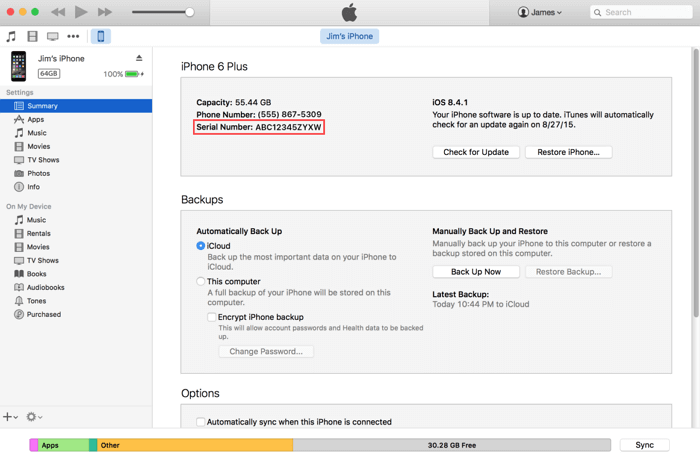
Программу iTunes можно скачать на официальном сайте Apple.
Как проверить Айфон 12 при покупке с рук
Само собой разумеется, при покупке с рук проверка Айфон на сайте Apple будет недостаточной. Кроме этого необходимо убедиться в отсутствии программных блокировок и исправности всех его функций.
«Разлоченный» iPhone или «neverlock»?
Поскольку на рынке есть немало аппаратов, привязанных к конкретному оператору связи, есть риск «нарваться» на контрактный аппарат. Хорошо, если это будет «серый» iPhone 12, купленный за границей и «разлоченный» перед продажей. В таком случае вы покупаете тот же новый смартфон, только с произведенной ранее активацией. Проверка серийного номера Айфон на официальном сайте покажет, сколько дней гарантии у вас осталось, поэтому вы сразу же сможете решить, покупать этот аппарат или нет.

Если же контрактное устройство не подвергали программной «разлочке», то им могли пользоваться при помощи специального переходника для SIM-карт. Поскольку подобный метод является не очень удобным и не гарантирует стабильную работу, такие iPhone 12 продаются дешевле, чем «neverlock». Для того, чтобы убедиться, нет ли привязки к конкретной сотовой сети, необходимо установить в слот свою «симку» и посмотреть, чтобы в меню «Настройки» — «Основные» — «Об этом устройстве» был указан ваш оператор связи (строка «Оператор»).
Привязка к iCloud
Чтобы предотвратить утечку личных данных при краже или утере смартфона, все Айфоны последнего поколения привязываются к Apple ID. Подключившись к сервису iCloud, владелец может дистанционно заблокировать работу телефона, удалить всю информацию или узнать данные геолокации. Чтобы использовать устройство без ограничений, необходимо иметь доступ к аккаунту прежнего владельца. В противном случае Айфон 12 может быть заблокирован в любой момент и после этого сгодится разве что на запчасти.
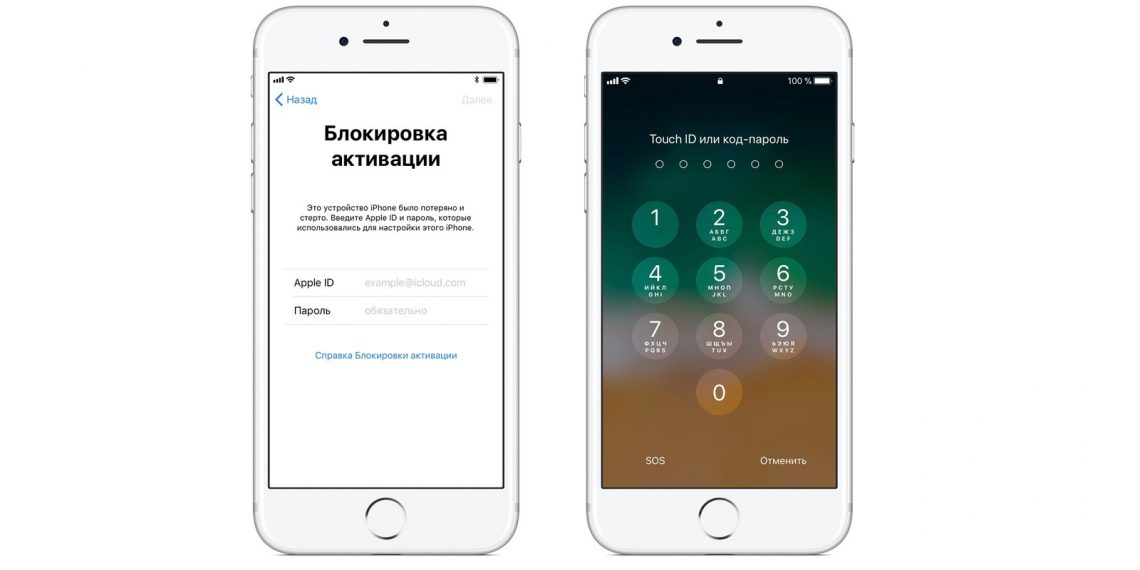
Итак, если вы видите на дисплее надпись «Блокировка активации», а продавец не может правильно заполнить строки «Apple ID» и «Пароль», то считайте, что потратили время зря. Если же аппарат включился, не требуя идентификации и проверка Айфон по номеру прошла успешно, то перейдите в меню «Настройки» — «Apple ID» — «iCloud». Здесь следует проверить, не стоит ли напротив функции «Найти Айфон» флажок. Если этот режим активирован, попросите продавца отключить его. Чтобы выключить функцию поиска, он должен будет ввести пароль для Apple ID. Обязательно проверьте, чтобы поиск был деактивирован – бывали случаи, что по истечении некоторого времени после покупки продавец блокировал аппарат и требовал денег в обмен на пароль к аккаунту.
Лучше всего не рисковать и сразу же сбросить ПО к заводским настройкам, после чего выполнить новую активацию с идентификацией личным Apple ID и паролем. Для этого попросите продавца ввести пароль в меню, которое появляется при открывании «Настройки» — «Основные» — «Сброс» и нажмите кнопку «Стереть настройки и данные».
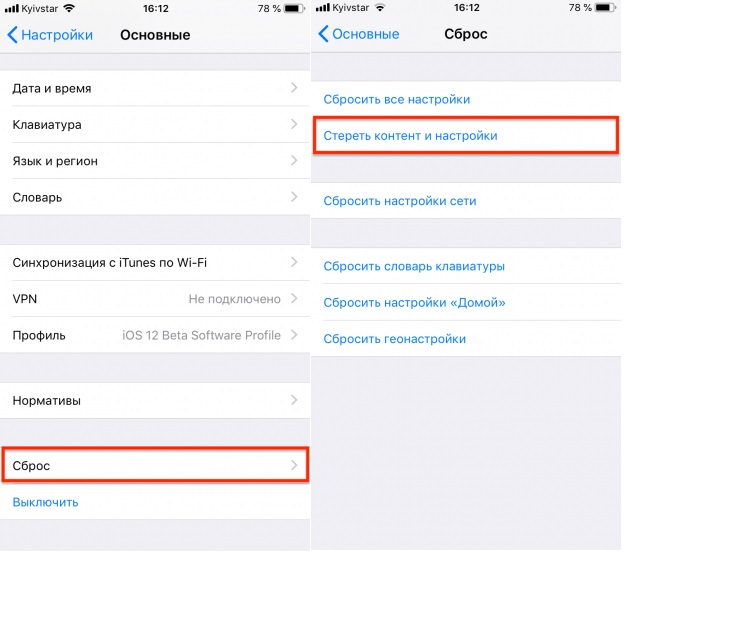
Разумеется, покупая iPhone 12 на вторичном рынке, необходимо проверить работоспособность всех функций и исправность «железа». О том, как это сделать, читайте в других статьях на нашем сайте.
Программное обеспечение
Тут все просто – магазин приложений называется App Store, но никак не Google Play. В настройках обязательно должна высвечиваться версия системы iOS (чтобы проверить, зайдите в «Основные» настройки и нажмите на «Обновление ПО»).
Любое упоминание об Android говорит о том, что вам хотят продать фальшивку или вы купили ненастоящий Айфон.
Проверка работы Apple Store
Самый простой способ проверить iPhone на оригинальность – это попытаться скачать какое-нибудь приложение или игру в Apple Store, а также посмотреть данные своей учетной записи. Как правило, если перед вами подделка, определенные приложения в поиске не будут высвечиваться (если маскируют Google Play под Apple Store). В целом ваши действия будут такие:
- Заходим в Apple Store и в поиске вбиваем любое название, например, Tweetbot 4 или GarageBand (эти приложения есть только на iOS);
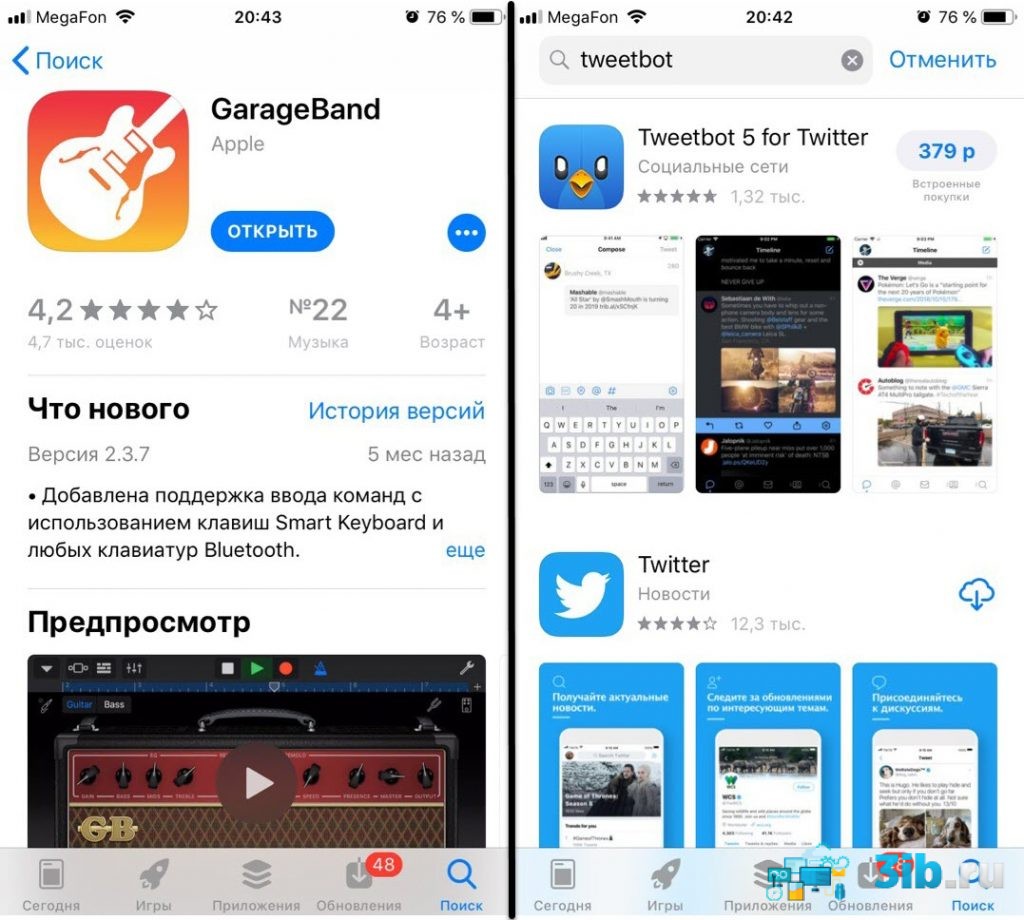
- Загружаете любое из них и проверяете на работоспособность;
- Если все работает корректно – значит, перед вами оригинальный iPhone. В Apple Store невозможно авторизоваться с «подделок», и это значительный плюс для пользователей, которые не особо разбираются в Айфонах, но хотят проверить его на оригинальность.
Проверка работы через iTunes
Подключение к программе iTunes на компьютере вашего только что купленного iPhone – это еще один, пусть и не быстрый, но вполне хороший способ проверки устройства на оригинальность.
- Скачайте на свой ПК последнюю версию программы iTunes с официального сайта;
- Установите программу и подключите Айфон через USB-кабель;
- Если система определяет устройство и отображает его в списке, значит, перед вами оригинальный аппарат. В противном случае – подделка. Но учтите, что иногда может не отображаться информация автоматически, так как нет драйверов (по какой-то причине не установились) или телефон разряжен, старая версия iTunes.
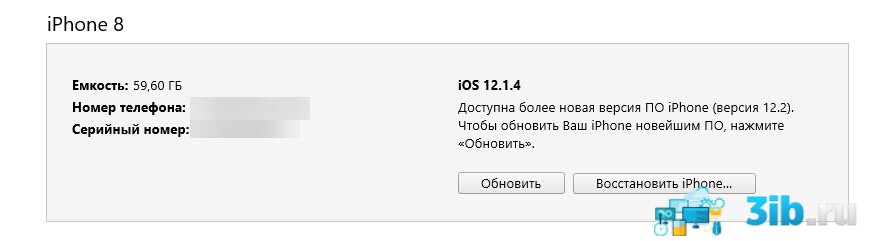
Проверка по EMEI
Самым надежным способом проверки Айфона на оригинальность остается серийный номер EMEI. Что такое серийный номер? Это уникальный набор из 14 или 15 цифр и букв, который не может повторяться ни на одном мобильном устройстве, независимо от модели, года выпуска, компании-разработчика. При помощи этого номера можно легко не только выяснить всю информацию об устройстве (кончилась ли официальная гарантия, применяется ли закон о защите прав потребителей), но и узнать, обманывают ли вас. Чтобы это сделать, выполните следующие действия:
- Посмотрите, какой EMEI у вас в устройстве. Для этого перейдите в «Настройки» вашего аппарата, а далее кликните по вкладке «Основные» — «Об этом устройстве»;
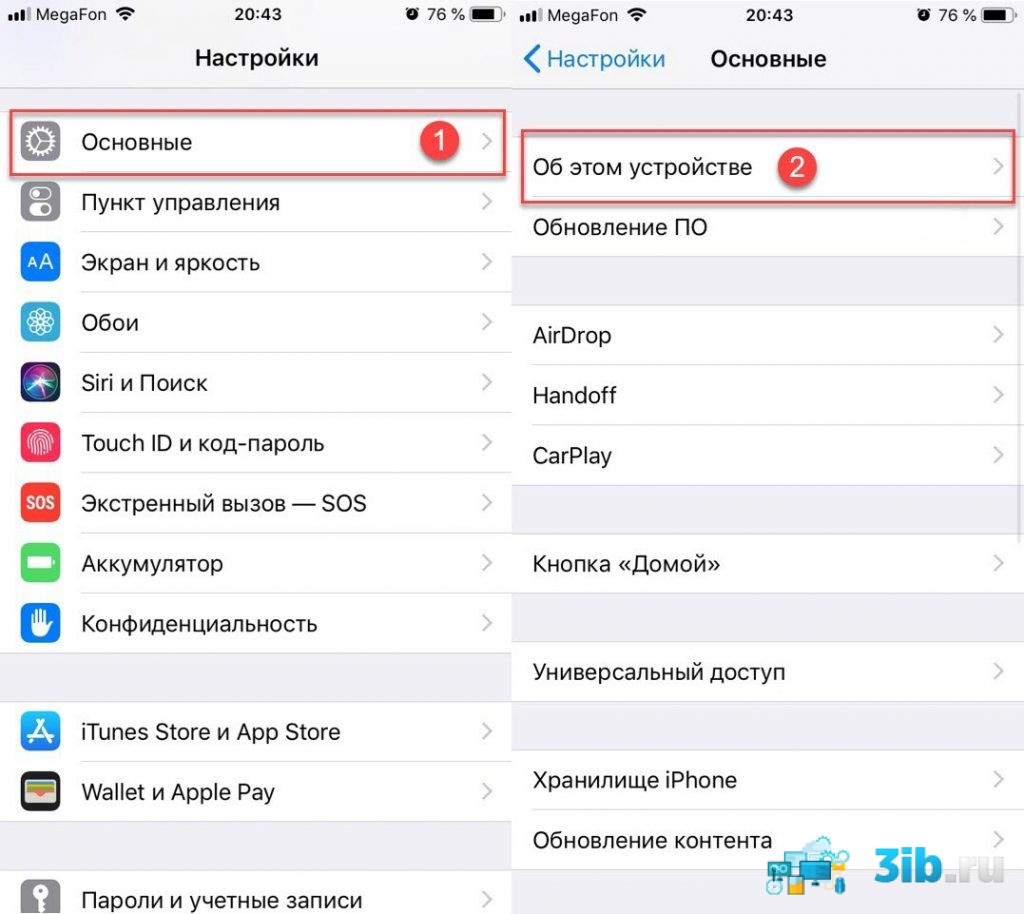
- Пролистайте список вниз, пока не найдете пункт EMEI;
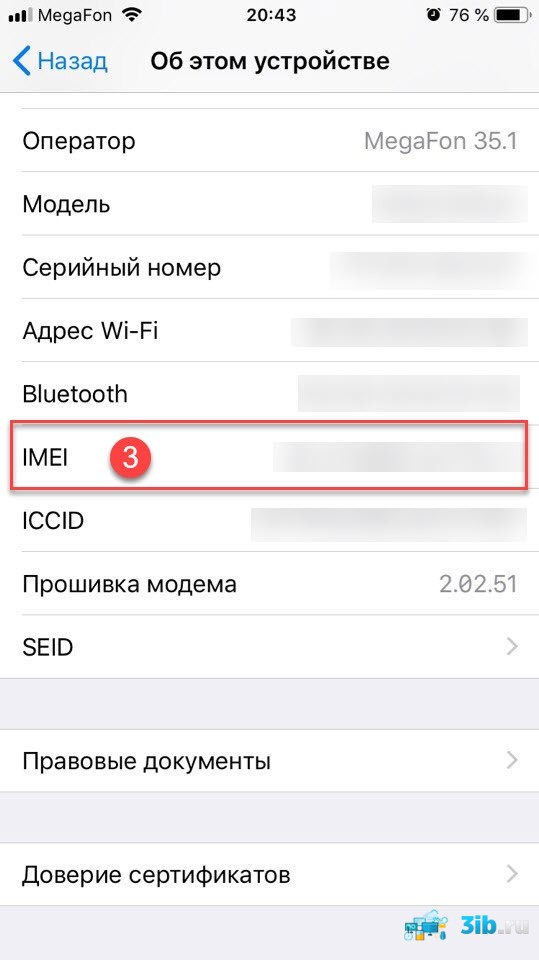
- Этот же номер есть на задней крышке, написанный мелким шрифтом под номером модели и на лотке из-под SIM-карты (если на лотке нет номера или он не совпадает, это еще не указывает на неоригинальность девайса – такие маленькие детали теряются часто и могут самостоятельно заменяться бывшими хозяевами);
- Также вы можете ввести команду *#06#, чтобы узнать идентификационный номер своего телефона. Причем его можно сравнить с теми, которые указаны на коробке, в операционной системе, в iTunes.
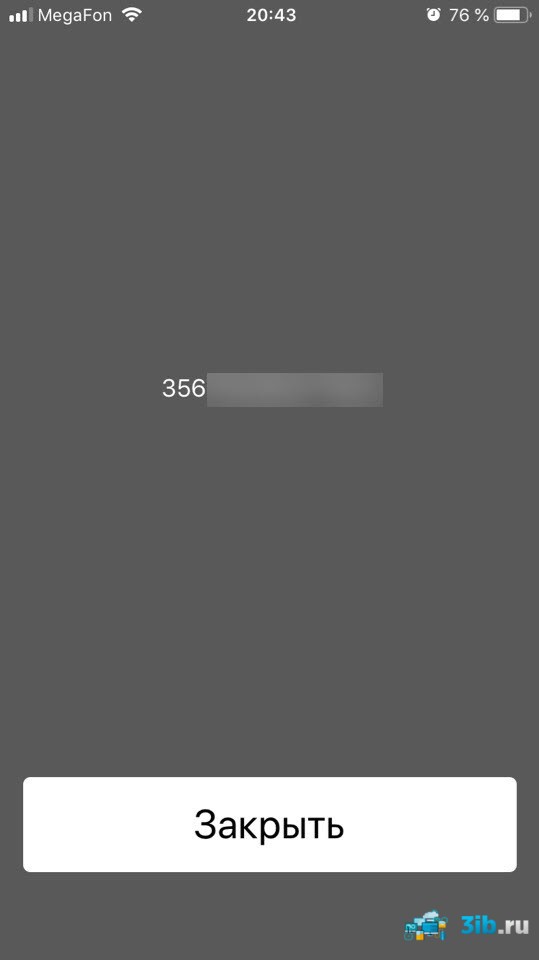
Также есть отдельные сервисы, которые позволяют узнать детальную информацию о вашем устройстве, просто указав EMEI телефона. Обязательно воспользуйтесь одним из них, если сомневаетесь в чем-то.
Проверка по серийному номеру
На официальном сайте Apple также можно получить информацию о вашем телефоне, если указать серийный номер. Система отобразит модель вашего аппарата, а также укажет, действительна ли дата покупки, предоставляется ли техническая поддержка, действует ли гарантия.
Эта информация поможет вам определить, что перед вами, как минимум, оригинальный смартфон, который пробивается по базе Apple.
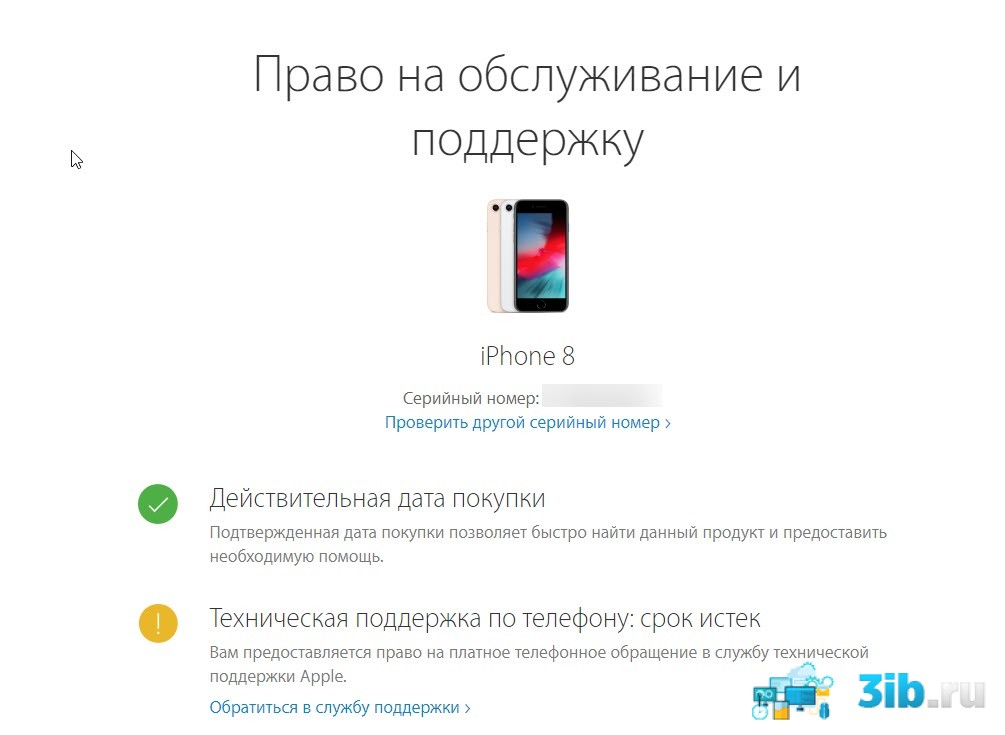
- Перейдите по ссылке https://checkcoverage.apple.com/ru/ru/, и укажите серийный номер своего аппарата;
- Найти его можно, перейдя в «Настройки», далее в «Основные», и кликнув по вкладке «Об устройстве». Пролистайте вниз, пока не найдете пункт «Серийный номер».
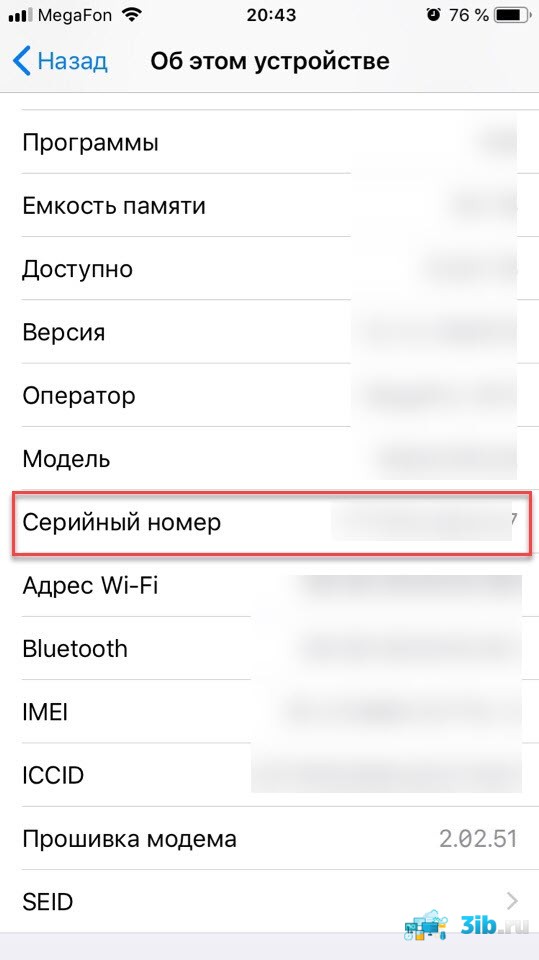
И тут существует три варианта развития событий:
Первый: символы совпадают, номер модели (в том числе буквы S или дополнение Plus) подходит, (к примеру, вы хотите купить iPhone 8 Plus), следовательно, и на сайте отобразится та же модель;
Второй: несовпадение номера и приобретаемого телефона: либо телефон подделка, либо украден;
Третий: серийного номера не существует, и после повторных проверок ничего не меняется – перед вами стопроцентно фальшивый девайс.
Также стоит обратить внимание, стоит ли зеленая галочка на первой надписи: «Действительная дата покупки». Именно это означает, что телефон оригинальный и подтверждает это. Остальные два параметра отвечают за международную гарантию. Техническая поддержка по телефону доступна три месяца с даты покупки, а право на официальное обслуживание компанией Apple длится они ровно один год со дня активации.
Проверяем подлинность iPhone.
Сразу же, хотим сказать, что при проверке подлинности смартфона Apple, так же, можно определить «серый» или «белый» перед вами iPhone. Подробно об этом по ссылке >
Чтобы проверить подлинность телефона, нам необходимо знать его серийный номер и IMEI.
Проверка по IMEI
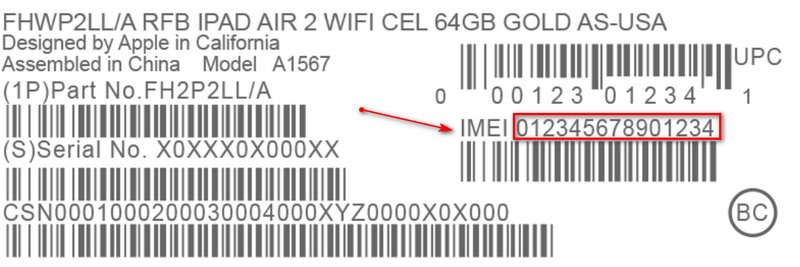
Проверка айфона через международный идентификатор мобильного оборудования, сокращено IMEI. Идентификатор можно также найти на коробке от телефона, на лотке от сим-карты и в настройках телефона. На сайте apple по IMEI нельзя проверить подлинность гаджета. Для проверки необходимо воспользоваться сторонними сервисами.
International Mobile Equipment Identity (IMEI)
Международный идентификатор мобильного оборудования является индивидуальным номером каждого смартфона apple. IMEI состоит только из 15 цифр. Идентификатор можно использовать при краже или потере телефона.
На специализированных сервисах, при проверке iphone, может высветиться информация о краже или потере телефона. Именно поэтому необходимо обратить внимание на данный код и обязательно его проверить.
SNDeepInfo
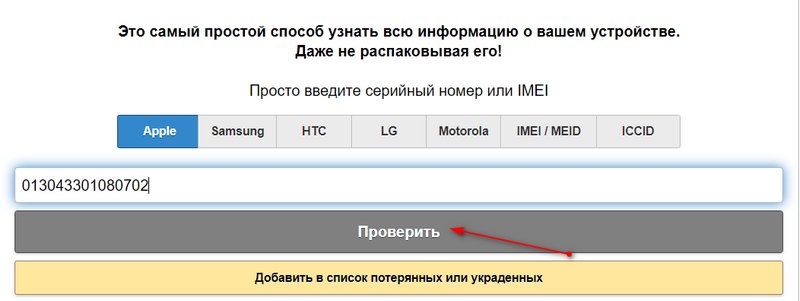
Сервис SNDeepInfo работает для проверки оригинальности iphone по индивидуальному номеру. После ввода IMEI на сайте появляется вся информация о телефоне: цвет, объем памяти, модель телефона и первоначальная версия обновления iphone при покупке.
Если после ввода кода на данном сайте не высветится никакая информация, то такой телефон, скорее всего, не стоит покупать. SNDeepInfo является также сервисом поиска краденных айфонов. Если у вас украли телефон, по IMEI вы можете добавить информацию о краже на данном сайте. Для того, чтобы проверить айфон просто откройте сервис и введите идентификатор, после появится все необходимая информация.
IMEI.info
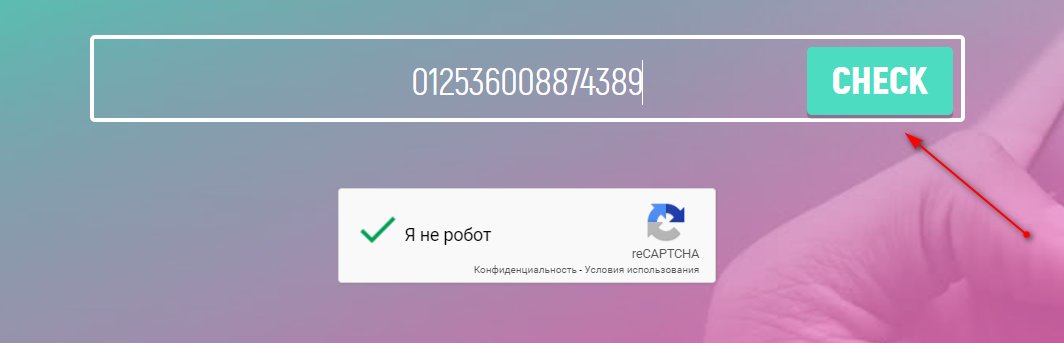
Данный сайт является мировой базой информации об айфонах. SNDeepInfo и IMEI.info в целом очень похожие сайты и выполняют одинаковые функции. Единственное отличие второго сервиса – это информация практически обо всех айфонах со всего мира.
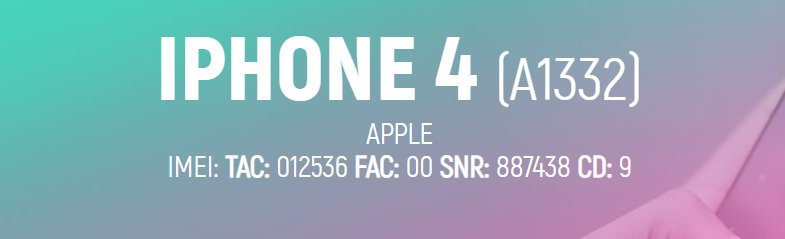
Проверить телефон здесь тоже просто, достаточно открыть сайт и ввести IMEI.
Как определить восстановленный Айфон
Несмотря на то, что восстановленные смартфоны, в большинстве случаев, не уступают в долговечности обычным экземплярам, всё же есть шанс наткнуться на неудачную модель, да и пользоваться всегда хочется новеньким устройством. К сожалению, даже в крупных магазинах можно наткнуться на восстановленные модели, которые продаются под видом новых по полной цене. Это может быть как намеренное мошенничество со стороны магазина, так и банальная халатность, так как внешне устройства полностью идентичны.
Смотрим меню настроек
- Откройте меню настроек.
- «Основные».
- «Об этом устройстве».
- Найдите пункт «Модель».
Первая буква в названии модели поможет вам определить, является ли ваше устройство новым.
- M — телефон новый.
- F — восстановленный смартфон.

Два последних символа указывают на регион, для продажи в котором предназначено данное устройство. Если вы купили свой Айфон на территории РФ, и это официально сертифицированная Ростестом версия, должна быть аббревиатура RS, RR, RP или RU.
Определение восстановленного Айфона по упаковке
Если вы ещё не приобрели устройство, то определить восстановленный телефон можно по упаковке. Конечно, вряд ли при этом смартфон будет продаваться под видом нового, однако знать про это стоит.

-
IPhone является восстановленным, если на его коробке есть печать с текстом «Apple Certified Pre-Owned». Также могут встречаться несколько иные варианты, но смысл всегда примерно одинаковый.
Определение восстановленного Айфона по IMEI
Является ли Айфон новым можно узнать, сравнив информацию из IMEI с тем, что есть по факту. После ввода IMEI на соответствующем сайте вы получите часть данных об устройстве. Здесь следует обратить внимание на несколько основных характеристик.
- Если у только что приобретённого смартфона активирована функция Find My Phone, значит он является восстановленным. У новых устройств эта функция выключена по умолчанию.
- Если не соответствует цвет, значит корпус явно меняли, поэтому телефон вполне может быть восстановленным.
- Если напротив строк о гарантийном обслуживании значится «Expired» (Истекло), значит устройство уже довольно давно находится в эксплуатации.
Это работает и при покупке смартфона с рук, владелец которого пытается продать отремонтированное устройство под видом нового.
В целом, несмотря на повышение качества китайских подделок, отличить их от оригинала всё равно достаточно просто. Нужно лишь быть внимательнее и знать о некоторых особенностях продукции Apple.












